Kako počistiti predpomnilnik na Android TV in Google TV
Miscellanea / / September 24, 2023
Poleg Samsunga in LG-ja večina proizvajalcev pametnih televizorjev uporablja Googlovo platformo Android TV za odklepanje na tisoče aplikacij na vašem pametnem televizorju. Vendar imajo ti Android TV-ji, škatle in palice le 8 GB prostora. Od tega je za uporabo na voljo približno 5 GB prostora za shranjevanje. Na Android TV lahko počistite predpomnilnik, da sprostite prostor ali odpravite nepravilnosti z nameščenimi aplikacijami. Tukaj je opisano, kako počistite predpomnilnik na Android TV in Google TV.
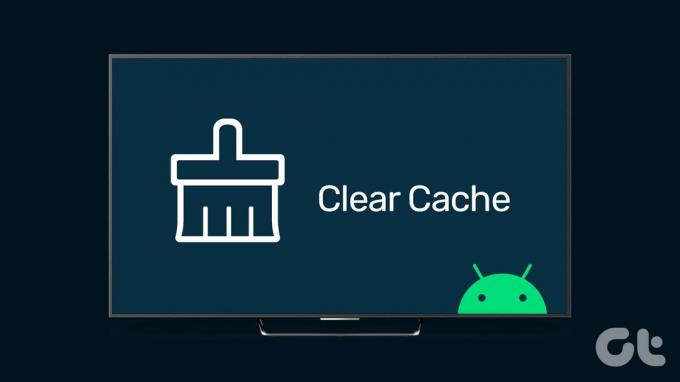
Tako kot mobilne aplikacije tudi aplikacije za pametne televizorje zbirajo predpomnilnik za izboljšanje delovanja aplikacije in splošne hitrosti sistema. Včasih aplikacije zbirajo poškodovan predpomnilnik in povzročajo težave, kot so Android TV ne predvaja videoposnetkov, se ne povezuje z Wi-Fi, in več.
Zakaj morate počistiti predpomnilnik na Android TV
Predpomnilnik je majhen nabor datotek, ki jih aplikacije Android TV zbirajo v ozadju. Datoteke v predpomnilniku iz priljubljenih aplikacij, kot so Netflix, Hulu, YouTube itd., se sčasoma kopičijo in zasedejo prostor na vašem Android TV. Te aplikacije lahko zbirajo poškodovane datoteke in motijo običajne operacije na vašem televizorju. Tukaj je nekaj razlogov za brisanje predpomnilnika na Android TV.
- Pomanjkanje prostora na vašem Android TV.
- Napake z aplikacijami in sistemom Android TV.
- Začnimo z aplikacijo iz nič.
- Izboljša splošno hitrost in zmogljivost sistema.
Kako počistiti predpomnilnik na Android TV
Preden začnemo, razčistimo zmedo med Android TV in Google TV. Nekateri proizvajalci, kot so TCL, HiSense, Google Chromecast, Sony in Sansui, imajo raje Google TV kot privzeti zaganjalnik na svojih televizorjih. Google TV je uporabniški vmesnik na vrhu sistema Android TV.
Proizvajalci originalne opreme, kot je Xiaomi, so sprejeli Android TV kot privzeti OS in svojim televizorjem priložili uporabniški vmesnik PatchWall po meri. Celoten uporabniški vmesnik je pri Android TV in Google TV precej drugačen. Obe platformi bomo obravnavali v spodnjih korakih. Začnimo najprej z Android TV.
Korak 1: Odprite Android TV Home in pojdite na Nastavitve v zgornjem desnem kotu.
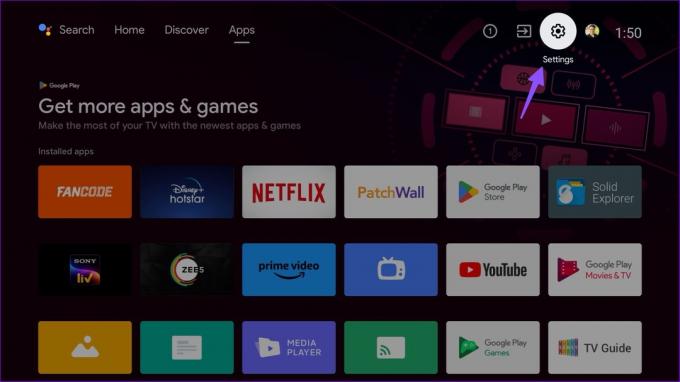
2. korak: Pomaknite se do Aplikacije.

3. korak: Izberite Prikaži vse aplikacije.

4. korak: Ime aplikacije lahko preverite s celotno velikostjo na dnu. Izberite aplikacijo.

5. korak: Preglejte podatke in predpomnite te aplikacije na vašem Android TV. Kot lahko vidite na spodnjem posnetku zaslona, ena od naših pogosto uporabljanih aplikacij porabi 225 MB predpomnilnika.
6. korak: Izberite Počisti podatke in Počisti predpomnilnik.
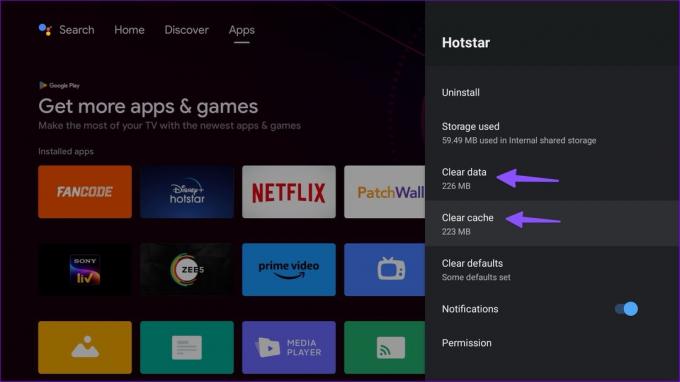
Vrnite se v meni z aplikacijami in ponovite isto za vse problematične aplikacije na vašem Android TV.
Kako počistiti predpomnilnik na Google TV
Čeprav temelji na Android TV, je Google TV drastičen odmik od prvotnega Googlovega sistema pametne televizije. Tukaj je opisano, kako počistite predpomnilnik Google TV po spodnjih korakih.
Korak 1: Obiščite domačo stran Google TV in v zgornjem desnem kotu izberite Nastavitve.

2. korak: Kliknite zobnik za nastavitve, da odprete vse možnosti.
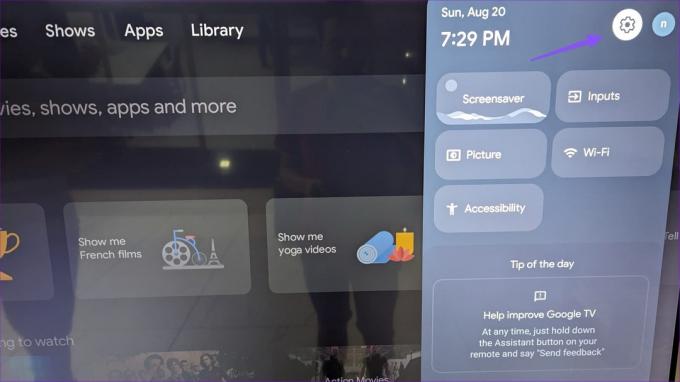
3. korak: Pomaknite se do Aplikacije. Izberite vse aplikacije.
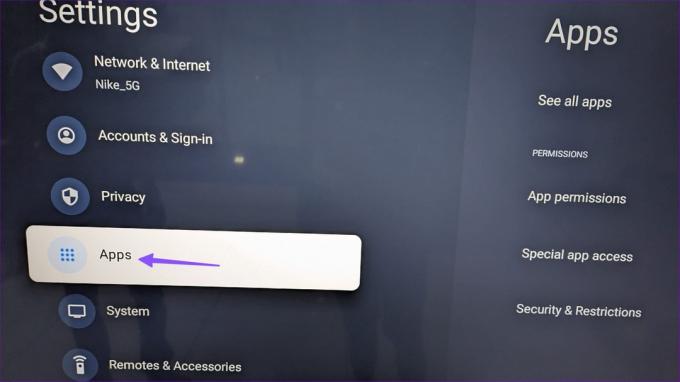
4. korak: Preglejte seznam aplikacij na vašem Google TV.
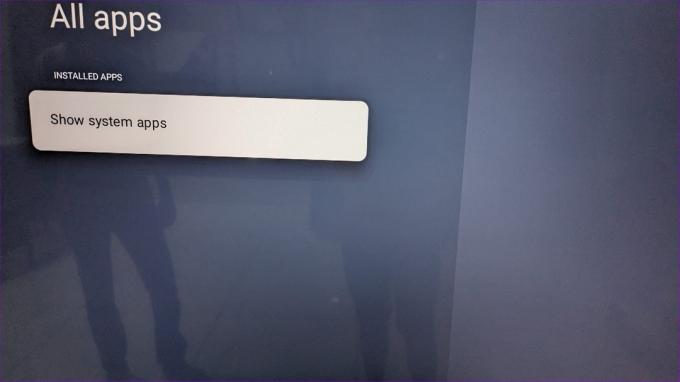
5. korak: Izberite aplikacijo in v stranskem meniju kliknite »Počisti podatke« in »Počisti predpomnilnik«.
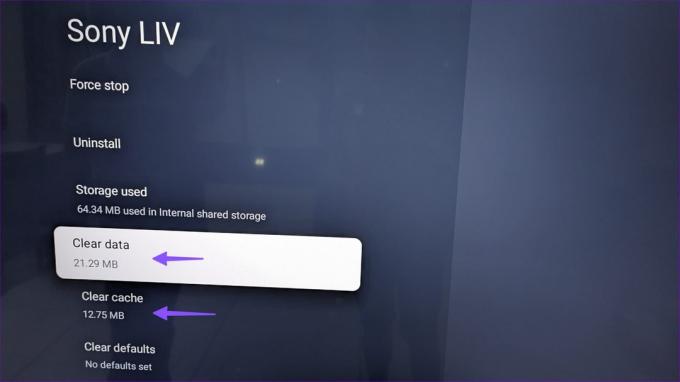
Izvedite enako za vse problematične aplikacije in pripravljeni ste.
Kaj se zgodi, ko počistite predpomnilnik na Smart TV
Ko počistite predpomnilnik v aplikacijah Android TV ali Google TV, sistem iz njih odstrani podatke o vašem računu, elemente iskanja, predpomnjene fotografije, videoposnetke in drugo.
Ko zaženete aplikacijo, boste morda opazili dolg čas nalaganja. Aplikacija ali storitev zbira predpomnilnik od začetka in znova se morate prijaviti s podatki o svojem računu.
Če težave z določeno aplikacijo ne morete odpraviti, jo lahko odstranite iz istega menija z informacijami o aplikaciji in jo poskusite prenesti iz trgovine Google Play.
Ali naj počistim predpomnilnik trgovine Google Play
Trgovino Google Play boste morda opazili na seznamu nameščenih aplikacij na Android TV in Google TV. Če vam ne uspe prenesti ali naložiti aplikacij iz trgovine Google Play, boste morda morali počistiti predpomnilnik trgovine Play in poskusiti znova. To je eden od učinkovitih načinov za odpravljanje težav s Trgovino Play na pametnem televizorju.
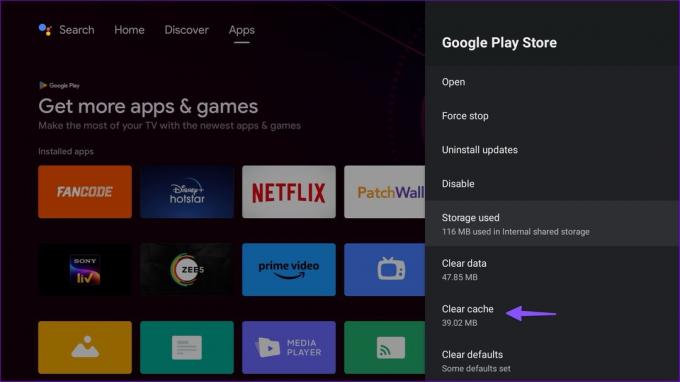
Razumevanje predpomnjenih podatkov na vašem Android TV
Zgornji koraki ne veljajo za televizorje Samsung in LG. Južnokorejska podjetja v svoji ponudbi uporabljajo drugačen operacijski sistem za pametne televizorje. Če imate Samsung TV, preverite našo namenski vodnik za brisanje predpomnilnika na njem.
Nazadnje posodobljeno 21. avgusta 2023
Zgornji članek lahko vsebuje pridružene povezave, ki pomagajo pri podpori Guiding Tech. Vendar to ne vpliva na našo uredniško integriteto. Vsebina ostaja nepristranska in verodostojna.

Napisal
Parth je prej delal pri EOTO.tech in pokrival tehnološke novice. Trenutno je samostojni poklic pri Guiding Tech, kjer piše o primerjavi aplikacij, vadnicah, nasvetih in trikih za programsko opremo ter se poglablja v platforme iOS, Android, macOS in Windows.



